Windows 10 ekran genişletme ve klonlama, kullanıcıların aynı resmin diğer bağlı monitörlerde görüntülenmesini sağlar.
Ekranınızı klonlamak veya yansıtmak için bir seçenek, bir Windows 10 kısayol tuşu kullanmaktır.
Bir ekranı klonlamak, kullanıcıların resmi bir ekranda kopyalamasına ve diğer bağlı monitörlerde aynı resim görüntüsüne sahip olmasına olanak tanır.
Öte yandan, bir ekranı genişletmek, kullanıcıların farklı monitörlere yayılmış daha fazla bilgiye sahip olmalarını sağlar.
Windows 10’da birden çok monitörle bir ekranın nasıl klonlanacağını veya genişletileceğini bilmek, oyun oynama, kodlama, yazma, film akışı ve daha fazlası gibi bir dizi durumda son derece yararlı olabilir.
Windows 10‘da birden çok monitörü bir PC’de veya ekrana eklenmiş bir dizüstü bilgisayarda nasıl yöneteceğinizi öğrenmek istiyorsanız, aşağıdaki bilgiler size yardımcı olacaktır.

İçerik konuları
Bilgisayardan birden çok monitöre nasıl kopyalama ve yansıtma yapılır?
1.Windows 10 kısayol kullanımı
- Monitörlerinize sahip oldukları HDMI, DVI veya VGA bağlantı noktaları ile bilgisayarınıza bağlayın.
- Sorunsuz deneyim için diğer tüm programları kapatmanızı öneririz.
- Ekran yansıtma işlemleri için Windows tuşu + P fonksiyonlarını bir arada seçiniz.
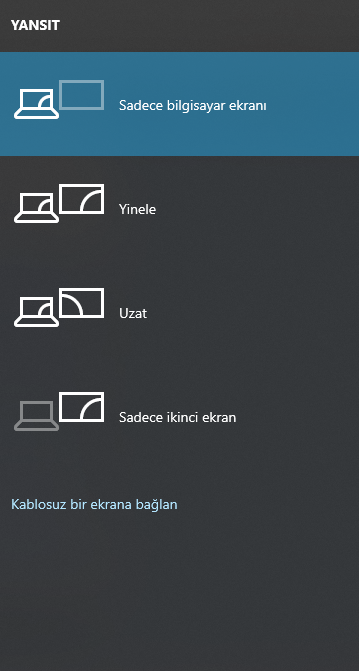
Yukarıdaki seçeneklerden birini seçerek devam edebilirsiniz.
Windows 10 ekran genişletme işlemlerinde kullanılması gerekli olan işlemler
- Yalnızca ikinci ekran: Bu seçenek, çoğunlukla dizüstü bilgisayarlarındaki monitör yerine daha büyük, daha iyi bir monitör kullanmak isteyen dizüstü bilgisayar kullanıcıları tarafından kullanılır.
- Genişlet: Masaüstünüzü ek monitörlerinize sığacak şekilde büyütür. Temel olarak, kullanıcılara üzerinde çalışmak için daha fazla ekran alanı sağlar. Oyunun daha fazla grafiğini görüntülemek isteyen oyuncular, daha verimli çalışması için birden çok ekrana ihtiyaç duyan kodlayıcılar, yazarken proje araştırması gereken yazarlar ve daha fazlası için oldukça kullanışlıdır. Bu özellikle olasılıklar sonsuzdur.
- Çoğalt: Aynı görüntüyü ek ekranlarınızda göstermek için birincil monitörünüzdeki görüntüyü klonlar. Bu özellik sunum yapmak, film izlemek veya ders vermek için kullanılabilir.
- Yalnızca PC ekranı: Bu özellik, bilgilerin yalnızca birincil veya varsayılan ekranınıza gitmesine izin verir. Diğer tüm ek ekranlar, bağlı olup olmadıklarına bakılmaksızın siyah bir ekran gösterecektir.
2.Ayarları değiştirin
- Windows tuşuna basınız ve ayarlar’a seçin.
- Git sisteminden sonra monitör
- Diğer monitörleri bulamazsanız, Algıla düğmesine tıklamanız gerekecektir.
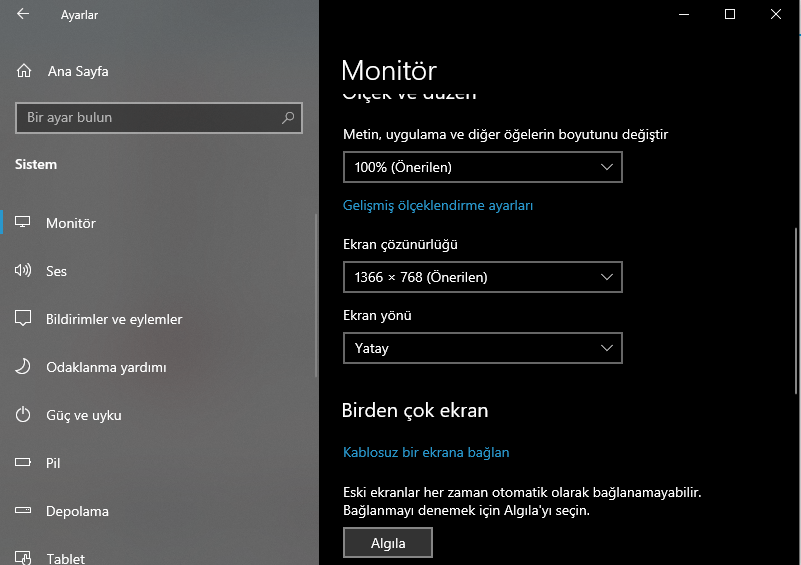
Bilgisayarınız diğer monitörlerinizi algıladığında, kullanabileceğiniz birkaç özelleştirme seçeneğiniz olacaktır.
Monitörleriniz farklı boyutlara ve modellere sahipse, her birini seçip uygun bir ölçekleme düzeyi seçmek isteyebilirsiniz. Bu, monitörlerinizin farklı DPI seviyelerine sahip olması durumunda da gerekli olur. Diğer özellikler arasında, kullanıcıların ekranı çevirmesine izin veren yönler var.
Kısayol tuşu işlevine benzer şekilde, ekstra monitörlerinizi nasıl kullanmak istediğinizi de seçebileceksiniz. Başka bir deyişle, genişlet, çoğalt, yalnızca tek ekran kullan vb. Seçenekleri seçebilirsiniz.
3.Farklı program kullanın
Windows 10’da ekranı birden çok monitörle klonlamak veya genişletmek için her zaman farklı bir program kullanabilirsiniz.
Birden çok monitörü yönetmenize yardımcı olan yazılımlar genellikle özelliklerle doludur.

Örneğin, DisplayFusion adlı popüler bir yazılım, monitörlerinizi yapılandırmanıza önemli ölçüde yardımcı olur. Bu uygulama aşağıdaki gibi özelliklerle doludur:
- Monitörlerinizin her birine bir görev çubuğu eklemek. Bu size birden fazla bilgisayar kullandığınız hissini verecektir. Aynı zamanda çoklu görev konusunda da yardımcı olacaktır.
- Kullanıcı menüsünü hareket ettirerek, Windows kilidini gizleyerek ve daha fazlasını yaparak Windows 10’un çeşitli arayüzlerini değiştirin!
- Çok sayıda yüksek kaliteli masaüstü duvar kağıdına erişin. Görüntü ekranlarınızın her biri için farklı bir duvar kâğıdı ayarlayın.
- Farklı görüntü ekranlarınızı profillemenize, bölmenize, doldurmanıza vb. Olanak tanıyan belirli ayarlar oluşturun.
- Tabletiniz veya akıllı telefonunuz aracılığıyla program üzerinde kontrol sahibi olun
Windows 10’da birden çok monitörle ekranları klonlamanıza veya genişletmenize yardımcı olmak için kullanılabilecek birçok özellik sunan DisplayFusion gibi birçok başka program var.
Bununla birlikte, birden çok ekranınızı yönetmenin hızlı ve kolay bir yolunu arıyorsanız, Windows 10’daki yerleşik özellikler sizin için idealdir.






































